Tipp: Eine Kategorieseite ins Menü einbinden
Möglicherweise möchten Sie Artikel einer bestimmten Kategorie in ein Menü einbinden – beispielsweise Stellenangebote, die ja auch nach einer gewissen Zeit ihre Aktualität verlieren.
In diesem Fall ist es günstig, sich mit Beiträgen zu behelfen, die einer bestimmten Kategorie zugeordnet werden.
Wenn Sie den ersten Beitrag zu der neuen Menükategorie erstellen, geben sie ihm die Kategorie mit; sollte sie noch nicht existieren, können Sie einfach eine neue Kategorie angeben, sie wird dann angelegt.
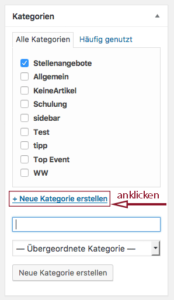

Um die Beiträge einer bestimmten Kategorie in ein Menü einzubinden, gehen Sie zunächst zum Menüpunkt „Design“ und dort zu „Menüs“. Hier erstellen Sie ein neues Menü oder fügen zu einem bestehenden Menü einen Punkt hinzu. In unserem Beispiel fügen wir einen Punkt zur Hauptnavigation hinzu:
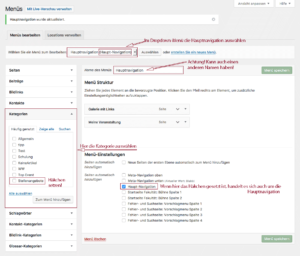
Achten Sie bitte darauf, dass Sie auch die richtige Navigation aussuchen, der Sie den neuen Menüpunkt hinzufügen wollen. In unserem Beispiel haben wir, wie gesagt, die Hauptnavigation gewählt. Der Name der Navigation selbst ist frei wählbar (sie könnte also auch „Startseite“ oder ähnlich heißen) – wichtig ist, dass im Dropdown-Menü hinter dem Namen der Navigation in Klammern (Haupt-Navigation) steht und unten in den Menü-Einstellungen das Häkchen bei Haupt-Navigation gesetzt ist.
Fügen Sie die Kategorie einer anderen Navigation, beispielsweise einem Portalmenü hinzu, darf bei den Menü-Einstellungen das Häkchen natürlich nicht gesetzt sein.
Auf der linken Seite der Bearbeitungsoberfläche für Menüs finden Sie die Elemente, die Sie dem Menü hinzufügen können. Hier klicken Sie auf „Kategorien“, dann wird der entsprechende Dialog geöffnet.
Wenn hier eine Elementart nicht angezeigt werden sollte, klicken Sie rechts oben auf „Ansicht anpassen“. Vielleicht ist die Elementart, die Sie benötigen, einfach nur von der Anzeige ausgeschlossen. Dann setzen Sie einfach das entsprechende Häkchen und schon haben Sie, was Sie benötigen.
Im Dialog für das Einfügen von Menüpunkten wählen Sie dann diejenige Kategorie aus, die Sie anzeigen möchten und setzen dort ein Häkchen.

Anschließend klicken Sie auf „Zum Menü hinzufügen“ und der Menüpunkt ist in der Navigation enthalten.
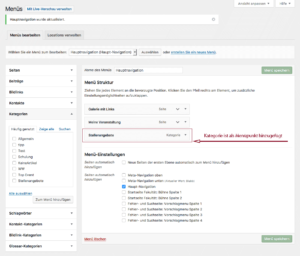
Jetzt klicken Sie bitte noch auf „Menü speichern“, dann ist der Punkt endgültig im Menü enthalten. Das sieht dann in etwa so aus:

Wenn dieser Menüpunkt jetzt angeklickt wird, leitet er auf die Kategorieseite für Stellenangebote. In der Browserzeile erkennen Sie das an dem Zusatz /category/, der eingefügt ist. Das bedeutet, dass WordPress dynamisch eine Seite mit einer Übersicht über die Beiträge dieser Kategorie erstellt:
Die Seite selbst sieht dann so aus:
